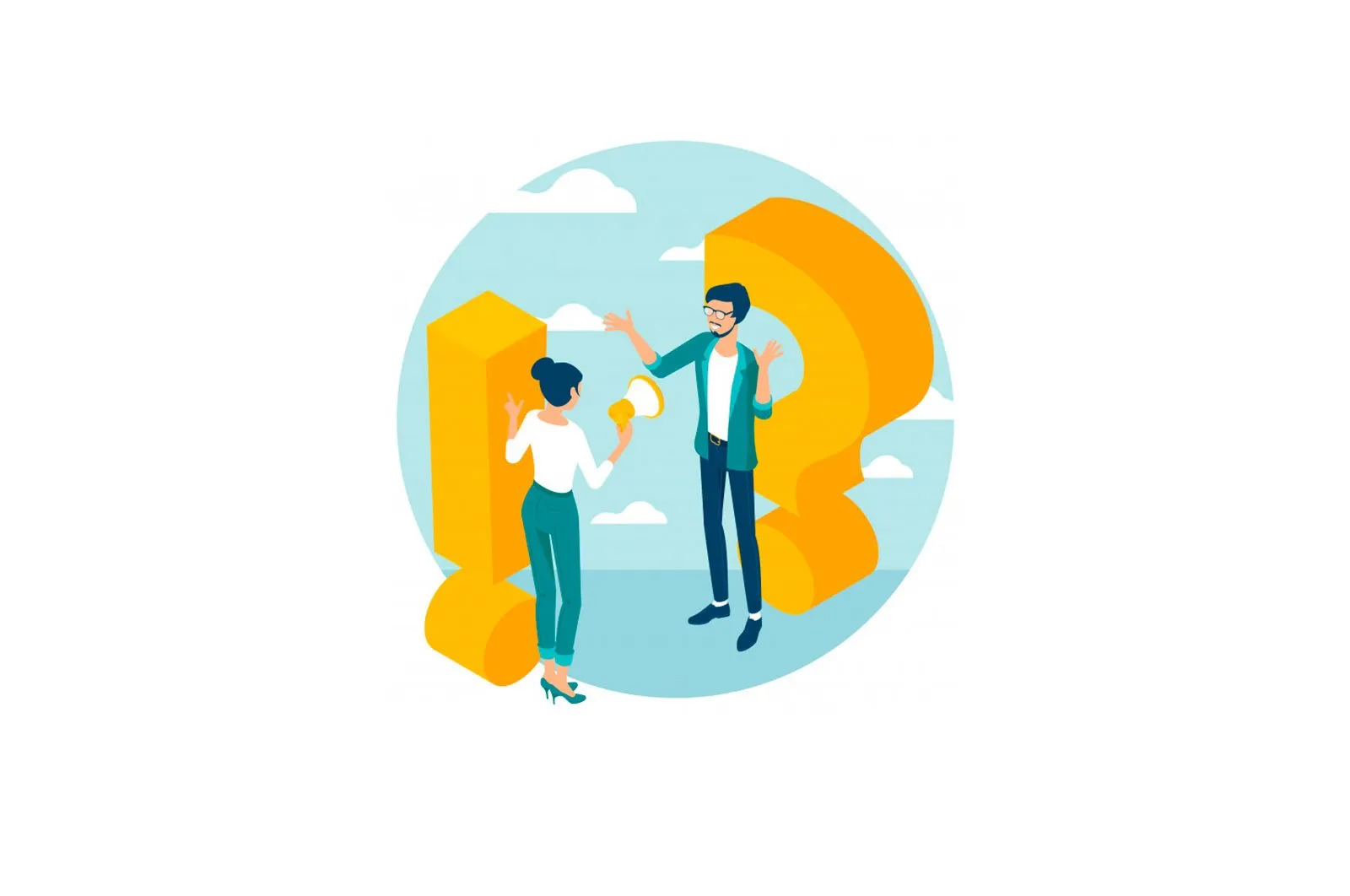
Mac, iPhone va iPad o’rtasida Safari xatcho’plarini qanday sinxronlashtirish mumkin haqida malumot
Mac, iPhone va iPad o’rtasida Safari xatcho’plarini qanday sinxronlashtirish mumkin
Ba’zida smartfon va «Apple» kompyuterlaridan foydalanuvchilar shikoyat qiladilar: Mac -dagi xatcho’plarga nima qo’shiladi, keyin iPhone yoki iPad -da ko’rinmaydi. Achchiqlanish — ba’zida siz yotoqda yotganingizda oldindan saqlangan maqola yoki videolarni ochishni xohlaysiz :). Keling, bu zerikarli muammoni hozir hal qilaylik!
Nima uchun xatcho’plar iOS va macOS o’rtasida sinxronlanmayapti? Ehtimol, xuddi shu Apple ID hisobi bilan bog’langan qurilmalaringizdan biri iCloud-ga to’g’ri ma’lumotlarni yubormayapti. Keling, ularning har birini ko’rib chiqaylik.
♥ MAVZUGA: IPhone-ning qopqog’iga tegish — skrinshot olish: Amallarni iPhone Case-ning orqa qismiga tegizish bilan bog’lash.
Mac, iPhone va iPad o’rtasida Safari xatcho’plarini qanday sinxronlashtirish mumkin
Mac-da nima qilish kerak
1. Ochish Tizimni sozlash va belgini bosing Apple ID.
2. Yon menyuda iCloud bo’limini tanlang va katakchani belgilang Safari.
♥ ULARGA: Qanday qilib iPhone-ga quvvatni tejash rejimini avtomatik ravishda faollashtirishni o’rgatish kerak.
IPhone yoki iPad-da nima qilish kerak
1. Ochish riApple ID bo’limini tanlang (yuqori qismida).
2. ICloud menyusiga o’ting.
3. Safari yonidagi kalitni o’rnating Yoqilgan.
4. Agar Safari elementi yoqilmagan bo’lsa, uni faollashtiring va tanlang Birlashtirish. IPhone / iPad-dagi Safari brauzeridagi ma’lumotlar sinxronlash uchun iCloud-ga yuboriladi.
Biroz vaqt o’tgach (bir zumda emas), barcha xatcho’plar istalgan qurilmadan foydalanish mumkin bo’ladi.
Qanday qilib?, Texnologiyalar
iPhone va iPad o’rtasida Safari xatcho’plarini qanday sinxronlashtirish mumkin, Mac